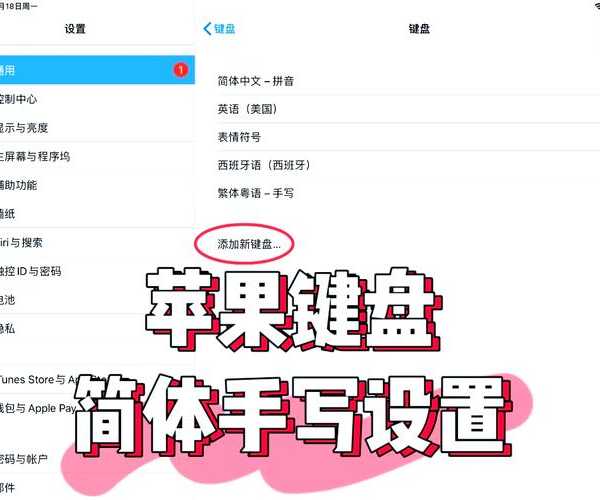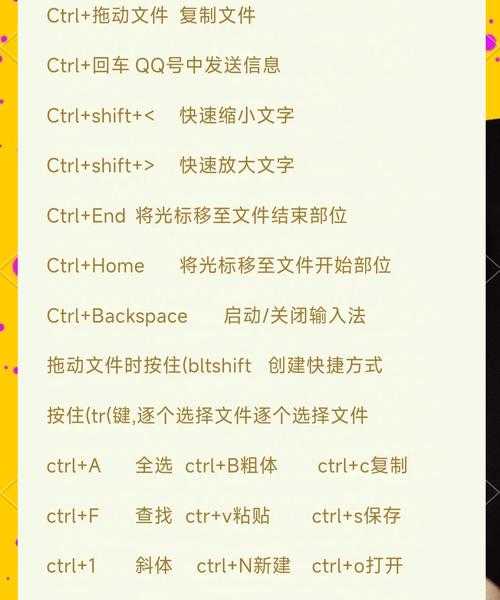别再纠结输入法切换了!手把手教你windo10怎么换输入法,办公效率翻倍
前言:为什么你的输入法总是"不听话"?
还记得上周我在写技术文档时遇到的尴尬事吗?当时正在跟客户视频会议,需要快速切换中英文输入,结果输入法就像跟我捉迷藏一样,怎么都切换不到想要的模式。
这种经历相信你也遇到过吧?其实,
掌握windo10怎么换输入法的正确方法,能让你工作效率提升不少!
今天我就结合自己多年的使用经验,把Windows 10输入法切换的各种技巧都分享给你,保证让你告别输入法切换的烦恼。
基础篇:三种最简单的输入法切换方法
方法一:快捷键切换(最常用)
这是我最推荐的日常使用方法,特别适合需要频繁切换输入法的场景。
Win+空格键:按住Windows键不放,再按空格键,就能在已安装的输入法之间循环切换。
Ctrl+Shift:按顺序切换输入法,这个组合键在很多老用户中很受欢迎。
小技巧:如果你发现快捷键无效,可能是被其他软件占用了,这时候就需要重新设置。
方法二:任务栏鼠标操作
对于不习惯用快捷键的朋友,鼠标操作更直观:
- 点击任务栏右下角的输入法图标
- 从弹出的列表中选择想要的输入法
- 还可以直接点击"中/英"图标切换输入模式
方法三:触摸键盘切换
如果你用的是平板设备或者触摸屏:
- 调出触摸键盘
- 点击键盘左上角的输入法图标
- 选择需要的输入法
进阶篇:个性化设置让你的输入法更懂你
定制专属的快捷键
不同的工作场景需要不同的输入法设置方案。比如我在编程时喜欢用英文输入法,写文档时用中文输入法。
- 打开"设置" → "时间和语言" → "区域和语言"
- 点击"高级键盘设置"
- 选择"输入语言热键"进行自定义
设置默认输入法
如果你希望开机就使用特定的输入法:
- 进入"设置" → "设备" → "输入"
- 在"高级键盘设置"中设置默认输入法
- 这样每次开机都会自动使用你喜欢的输入法
专业技巧:多语言工作者的输入法管理方案
为不同应用设置不同的输入法
Windows 10有个很实用的功能——"允许我为每个应用窗口使用不同的输入法"。
这个功能特别适合我这种经常需要同时处理多语言文档的人:
| 应用场景 | 推荐输入法设置 |
|---|
| 编程IDE | 设置为英文输入法 |
| 中文文档处理 | 设置为中文输入法 |
| 邮件处理 | 根据收件人语言设置 |
输入法故障的排查与修复
有时候输入法会出现各种奇怪的问题,这时候就需要一些专业的解决方法:
- 输入法消失不见:重启"Windows资源管理器"
- 快捷键失效:检查是否有软件冲突
- 输入法卡顿:清理输入法缓存
实际应用:不同场景下的输入法切换策略
办公场景的优化方案
根据我的经验,不同的办公场景需要不同的输入法管理策略。特别是当你需要深入了解
windo10怎么换输入法的进阶技巧时,定制化设置就显得尤为重要。
比如在写代码时,我建议将默认输入法设置为英文,这样可以避免频繁切换的麻烦。
游戏场景的特殊处理
玩游戏时最怕输入法突然弹出,影响游戏体验。
我常用的解决方法是在游戏前将输入法切换到英文模式,或者使用游戏模式自动禁用输入法切换。
总结:掌握这些技巧,让你的输入法随心所欲
通过今天的分享,相信你已经对
windo10怎么换输入法有了全面的了解。
其实,Windows 10的输入法管理功能相当强大,只要掌握正确的方法,就能让输入法真正为你的工作效率服务。
记住,好的工具要用对方法,希望通过今天的分享,能帮你解决输入法切换的烦恼!
如果你还有什么疑问,欢迎在评论区留言,我会尽快为你解答。